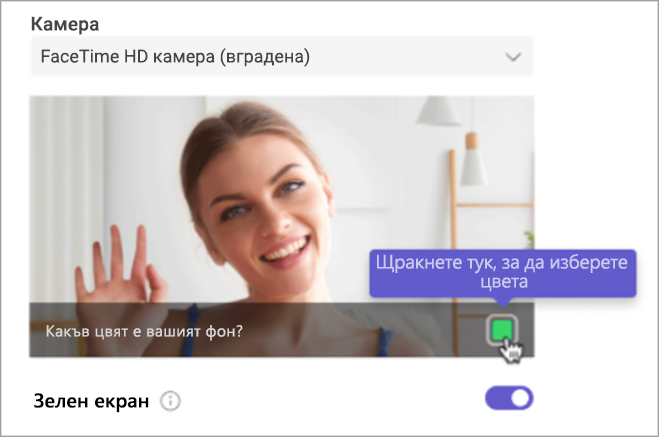Използване на зелен екран в Microsoft Teams
Отнася се за
Подобрете качеството на видеото си в събрания на Microsoft Teams със зелен екран. Използвайте зелен екран по време на събранието, за да изостряте външния си вид на виртуален фон и да премествате или използвате реквизити, без да го изкривите.
Прилагане на зелен екран
За да започнете да използвате зелен екран в Teams, трябва да сте пред фон с плътен цвят с подходящо осветление. След това го разрешете и конфигурирайте в настройките на Teams.
За да приложите зелен екран:
-
Присъединете се към събранието си в Teams.
-
Включете камерата на екрана за предварително присъединяване.
-
Изберете Ефекти и аватари
-
В Устройства
-
Уверете се, че откритият цвят е точен във визуализацията на екрана. Ако не е, поставете отметка в квадратчето във визуализацията на екрана, за да изберете фоновия цвят.
-
Изберете вашия фон с цветовия капкомер, за да изберете цвета и да конфигурирате зеления екран.
-
Затворете настройките, за да се върнете към екрана за предварително присъединяване.
-
Изберете Присъединяване сега , за да влезете в събранието с приложения зелен екран.
Забележка: Забележка: Ако искате да използвате зелен екран на няколко устройства, ще трябва да го разрешите на всяко устройство.
Промяна на настройките за зелен екран
След като разрешите и конфигурирате зелен екран, той ще се приложи автоматично към всички бъдещи събрания. Конфигурирайте нов фон или изключете изцяло зеления екран, като промените настройките за зелен екран.
За да промените настройките за зелен екран в Teams:
-
Изберете Настройки и още
-
Изберете Устройства
-
Във Видео включете или изключете превключвателя зелен екран.
За да преконфигурирате нов фон, изберете полето във визуализацията на екрана. След това изберете вашия фонов цвят с капкомера за избор на цветове.
Вашите промени ще се приложат автоматично.